泰山版信息技术第三册下教案Word下载.docx
《泰山版信息技术第三册下教案Word下载.docx》由会员分享,可在线阅读,更多相关《泰山版信息技术第三册下教案Word下载.docx(15页珍藏版)》请在冰豆网上搜索。
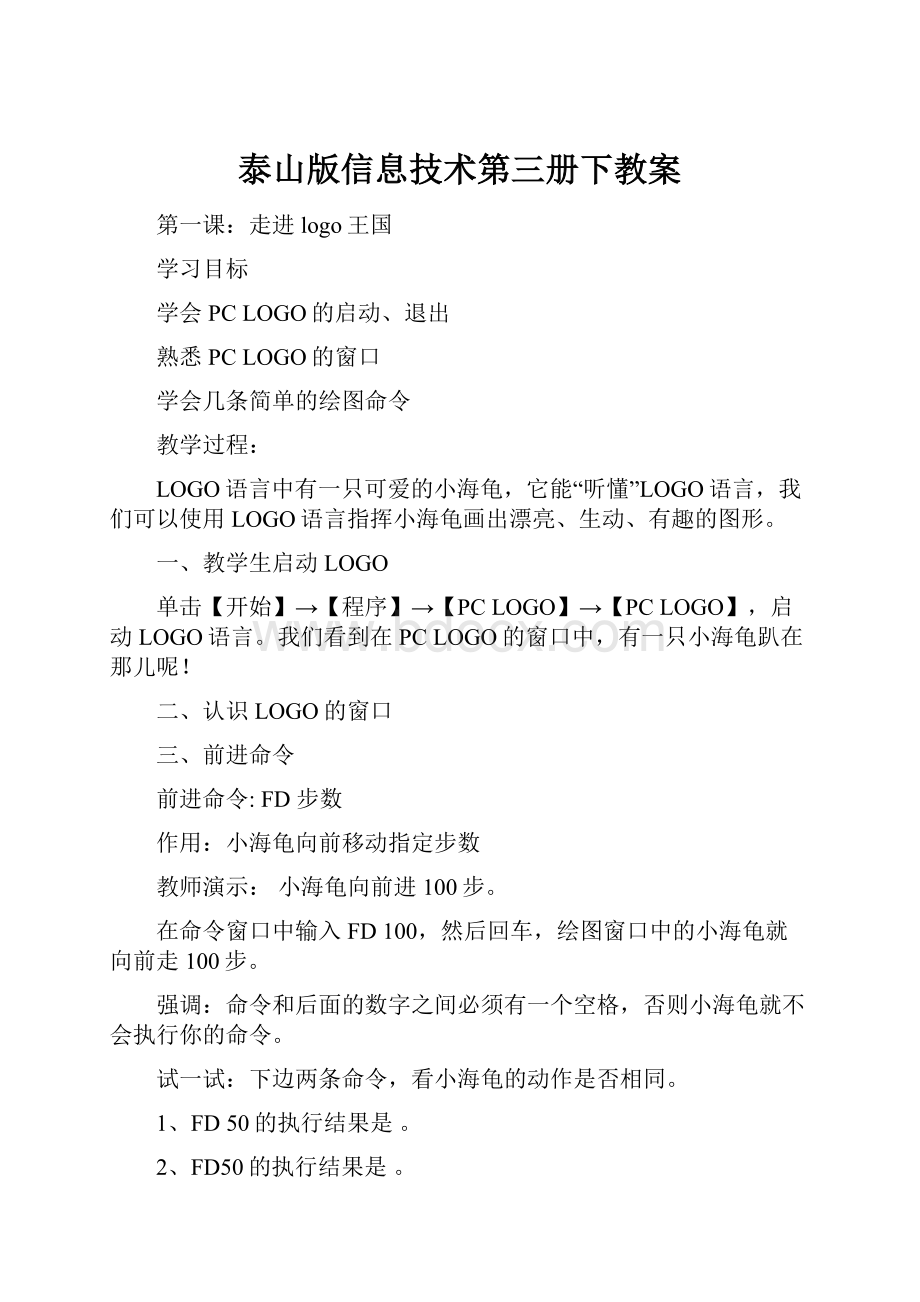
五、左转、右转命令
如何让小海龟转弯呢?
左转命令:
LT度数
小海龟向左旋转指定的度数。
右转命令:
RT度数
小海龟向右旋转指定的度数。
小海龟学会了前进、转弯,就可以画出很多图案了。
学生练习:
【试一试】分别用向左、向右命令画一个长100步,宽60步的长方形。
六、后退命令
后退命令:
BK步数
让小海龟向后退指定步数。
七、退出命令
退出命令:
BYE
退出LOGO
在命令窗口中输入BYE,就可以退出LOGO了。
让小海龟画一个“日”字。
把你的命令填入下边的命令窗口
第二课logo命令训练营
(一)
学习目标:
学会后退、提笔、落笔命令
学会笔擦、复位、显龟、隐龟命令
上一课我们学会了让小海龟前进、转弯,这一课我们将学习一些新的LOGO命令,让小海龟作出隐身、飞行等神奇的表演!
一、提笔、落笔命令
提笔命令:
PU
小海龟提笔。
(提笔后,小海龟在移动时不画线。
)
输入CSPUFD100命令,
小海龟前进100步,但是不画线,就好像向前飞行了100步。
要小海龟继续作画,一定要她先落笔。
落笔命令:
PD
小海龟落笔,
在落笔的状态,小海龟就可以画画了。
让海龟画一条长100步的虚线。
PU命令使小海龟飞起来,PD命令使小海龟安全落地。
这样不断地提笔、落笔,小海龟在前进的路上就画出了一条虚线。
二、擦除命令
画复杂图形时,常常可能出错,这时可以使用擦除命令,将不要的地方擦除。
擦除命令:
PE
小海龟移动时,擦除所经之处的画线。
[例2]让海龟画一条长100步的线,然后擦除。
三、小海龟回家命令
回家命令:
HOME
让小海龟回到原点,头朝上。
不管小海龟在什么地方,使用HOME命令,小海龟都将回到家――――原点。
[例3]使用回家命令画图1-2.6的小红旗。
四、隐龟、显龟命令
图形画完后,如果让小海龟留在屏幕上,会影响图形的美观。
如何让小海龟隐身呢?
隐龟命令:
HT
隐藏小海龟。
用了隐身术的小海龟,仍然可以绘图、转弯,不过这时的小海龟来无踪、去无影。
要让她现身,可以使用显龟命令:
显龟命令:
ST
显示小海龟。
分析下边的图形,小组同学交流,这几个等边三角形是怎么样画出来的?
第三课logo命令训练营
(二)
教学目标:
1、让学生掌握设置笔的粗细。
2、使学生掌握背景和画笔颜色的设置。
一、改变笔的粗细
笔粗命令:
SETW数值
设置画笔的粗细,数值越大,画出的线越粗。
学生试一试:
分别输入SETW30FD10和SETW60FD10两行命令,比较小海龟所画图形的不同。
二、设定背景和画笔的颜色
绘图时可以设置背景和画笔颜色
有两种方法改变它们的颜色:
即工具方法和命令
演示:
1、工具方法
2、命令方法
改变背景颜色命令:
SETBG数值
改变画笔颜色命令:
SETPC数值
执行命令SETPC,小海龟将变成红色。
三、填充颜色命令
填充颜色命令:
Fill
将封闭区域的颜色填充为画笔颜色。
第四课画矩形和椭圆
掌握画空心矩形和实心矩形的方法。
掌握画空心椭圆和实心椭圆的方法。
使用画矩形和圆的命令,可以非常灵活地指挥小海龟画各种空心和实心的矩形、圆。
一、画空心的矩形
空心矩形命令:
STAMPRECT长宽
让小海龟画指定长、宽的空心矩形。
[例1]画一个长100、宽80的空心矩形。
画一个长60,宽90的长方形的命令是。
二、画实心的矩形
实心矩形命令:
(STAMPRECT长宽"
TRUE)
让小海龟画指定长、宽的实心矩形。
让小海龟画一个长100、宽60的实心矩形。
画实心矩形命令与空心矩形命令比较,多了"
TRUE和一对小括号。
画一个实心的红色矩形
三、画空心的椭圆
空心椭圆命令:
STAMPOVAL横向半径纵向半径
让小海龟画指定横向和纵向半径的空心椭圆。
让小海龟画一个横向半径为100,纵向半径为60的空心椭圆。
四、画实心的椭圆
实心椭圆命:
(STAMPOVAL横向半径纵向半径“TRUE)
让小海龟画指定横向和纵向半径的实心椭圆。
画一个横向半径为100,纵向半径为60的实心椭圆形。
STAMPOVAL命令总是以海龟为中心,画出指定横向半径和纵向半径的椭圆
第四课省时省力画图形
(一)
1、学会重复命令REPEAT
2、会用重复命令画正多边形
3、会用重复命令画奇数个顶点的正多角星
一、画正多边形
图1-5.1画正三角形
所谓正多边形,是指各边长度相同的多边形,如:
正三角形、正四方形等。
画一个边长为100步的正三角形。
教师分析:
小海龟从原点出发,画完正三角形,再回到原点,正好转了一个圈儿。
我们知道转一圈儿是360度,小海龟共转了三次,因此每次旋转的角度是360/3=120度。
对应的命令是:
画正六边形时,小海龟需转次,每次旋转的角度是度。
同样,画正五边形时,小海龟每次旋转度。
上机练习:
1.画一个边长是80步的正六边形。
?
CS
FDRT
2.画一个边长是100步的正五边形。
FDRT360/
从以上的例子可以看出,画正N边形时,每次小海龟旋转的角度是度。
二、使用重复命令画正多边形
仔细观察【例1】画正三角形的命令,我们发现它们是由句相同的命令组成的。
只要使用一条重复命令,小海龟就能完成同样的任务。
重复命令:
REPEATN[一组命令]
小海龟重复执行N次[]中的内容。
上面画正三角形的命令,可以写成:
REPEAT3[FD100RT120]
同样地,上面画正六边形的命令可以用重复命令写成:
画正五边形的命令可以用重复命令写成:
让小海龟画边长相同的正八边形,正十八边形和正三十六边形。
我们发现,随着边数增加,这些正多边形越来越像圆了。
当边数增加到三十六边形的时候,看上去已经很像圆了。
小海龟步数越大,画的圆越大。
今后我们可以用下面的方法画圆:
沿顺时针方向画圆:
REPEAT36[FD步数RT10]
沿逆时针方向画圆:
REPEAT36[FD步数LT10]
二、小海龟画圆弧
教师讲解:
圆的一部分是圆弧。
小海龟画圆时必须转足360度,如果旋转的度数不足360度,画出来的图形就是圆弧。
画半圆。
小海龟只旋转了18次,每次旋转10度,共180度,因此画出来的是一个半圆。
[例2]画一片树叶。
图1-6.5小海龟树叶
分析:
让小海龟画两段首尾相接的圆弧,组成的图案就像一片树叶。
先画一条圆弧(A→B),然后小海龟左转90度,再画一条圆弧(B→A),每条圆弧90度。
画一片绿色的树叶。
利用所学的LOGO命令,以小组为单位设计一幅图片,和其他小组的同学比一比,谁的小树苗画得最漂亮?
第四课省时省力画图形
(2)
1、学会画五角星
2、会用重复命令画奇数个顶点的正多角星
小海龟用重复命令可以画多边形和圆,还可以画三角星、五角星、七角星等奇数多角星。
画奇数多角星与画正多边形相似,也是每画一条边就转动一定的角度。
一、画五角星
试试你能画出下边的五角星吗?
画五角星时,转动的角度怎么算呢?
原来,五角星、七角星、九角星等奇数个顶点的多角星,所有顶角之和为180度。
因此,五角星顶角的度数就是180÷
5=36度,每画完一条边后,小海龟需要转动的度数为180-36=144度。
如图1-7.1所示。
练习:
画一个五角星
1.画边长为100的正七角星的命令是:
REPEAT[FDRT180-180/7]
2.画边长为50的正九角星的命令是:
REPEAT[FDRT]
二、画任意奇数正多角星
通过上面的例子,我们发现画任意奇数正多角星的命令是:
REPEAT角的数量[FD边长RT180-180/角的数量]
下面的横线上填上你喜欢的数字,看看画出的是什么图形。
(提示:
如果运用抬笔、落笔、颜色设置命令等,让你的图形变化万千。
REPEAT[FDRT]
第五课美妙的万花筒世界
1、进一步理解重复命令
2、学会重复命令的嵌套使用
前面我们利用重复命令画出了很多漂亮的图案,其实,在重复命令中,还可以再使用重复命令,这样嵌套画出的图形更复杂,如万花筒一般,变化万千。
就让我们从画一个小风车开始,学习重复命令如何嵌套使用。
让小海龟画完一个长方形,旋转90度,再画下一个长方形:
命令
结果
repeat2[fd60rt90fd20rt90]
RT90
分析以上画小风车的命令,我们发现,画长方形的命令:
repeat2[fd60rt90fd20rt90]被重复执行了4次,因此,画小风车的命令可以简化为:
REPEAT4[repeat2[fd60rt90fd20rt90]RT90]
运行上面的命令,是不是画出了一个漂亮的小风车?
REPEAT5共重复执行五次,就画出了五个正三角形。
执行的结果如图。
重复命令的嵌套可以画出许多美丽的图案。
画如图1-8.3所示的图案。
小组同学相互交流,画出图1-8.5所示的图形。
小海龟画五角星:
repeat[fd30rt]
小海龟画正六边形:
repeat[rtfd60]
让小海龟画完一个五角星,然后开始画正六边形的一条边,画完一条边后又重复画五角星。
你设计的命令是:
第六课奇妙的新本领
1、学习如何在logo中定义过程
2、理解过程的含义
我们每画一个图形,都要输入一组命令,以后想画相同的图形,又必须重新输入一次,十分麻烦,有没有简洁高效的办法呢?
通过定义过程,把完成某项工作的命令组放到过程中来,然后通过输入过程名并运行他就能完成相应的操作了。
该过程可以保存,调用和修改。
一、定义一个画正方形的过程
学生自己看书,试验,教师演示讲解。
学习一点通内容。
让学生做试一实。
二、定义绘制1-6-3的图形的过程。
三、保存绘制图形的过程
四、加油站
学生自学
五、聪明驿站
学生自己分小组编写过程。
教师巡视辅导
学生演示教师总结
六、课堂总结
第七课大小图形轻松画
1、学会调用过程
2、学习修改过程中的参数
通过调用过程,可以重复画同一大小的图形。
那么要画不同大小的图形该怎么办?
要画不同大小的图形只要改变一下过程参数大小就行了。
一、绘制边长分别是40、60、80的正方形
学生自己看书,试验
教师演示讲解。
学习一点通内容
二、绘制任意长和宽的长方形
三、画任意边数和任意边长的正多边形
学习一点同内容
四、大显身手
学生独立完成
将学生做的正确的投影到大屏幕
让其说说自己的想法。
五、课堂总结
第七课综合实践
一、教学目标
1、知识目标:
理解计算机硬件与软件之间的关系;
描述计算机的发展史;
进一步了解计算机的应用。
2、技能目标:
熟练利用“资源管理器”或“我的电脑”对文件、文件夹进行管理。
3、情感目标:
提高综合运用知识的能力,增强竞争与合作意识,提高操作能力。
二、重点和难点
(一)重点
1、资源管理器的基本操作。
2、文件与文件夹的管理。
(二)难点:
根据任务,能正确理解任务要求,完成既定任务操作。
三、知识点
1、计算机的发展史。
2、计算机的应用。
3、计算机硬件和软件的关系。
4、用“资源管理器”或“我的电脑”对文件、文件夹进行管理(选取、新建、重命名、复制、粘贴、删除、移动等)。
四、课时安排:
建议1课时。
泰山版小学信息技术
第一册·
下教案
单位:
蒋集镇中心小学
执教教师:
王涛
第二册·
第三册·